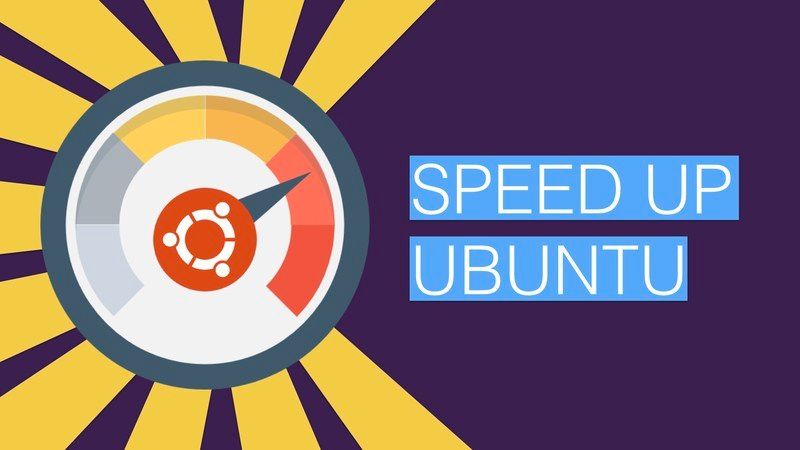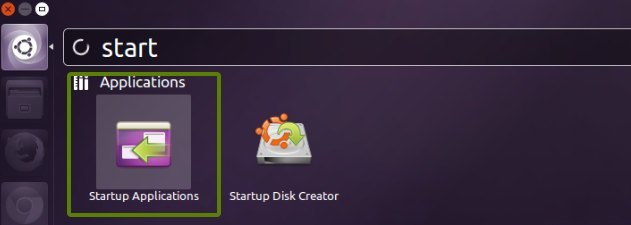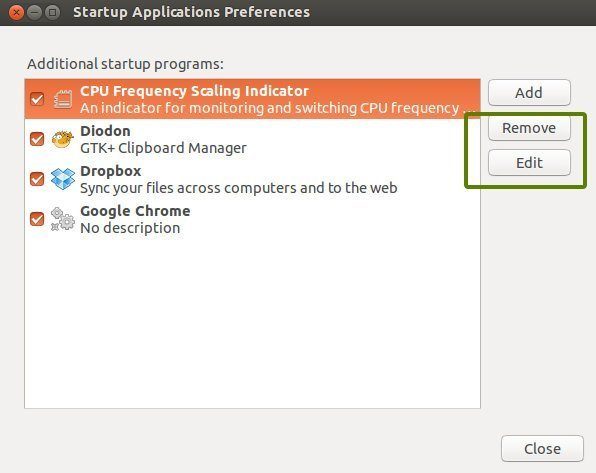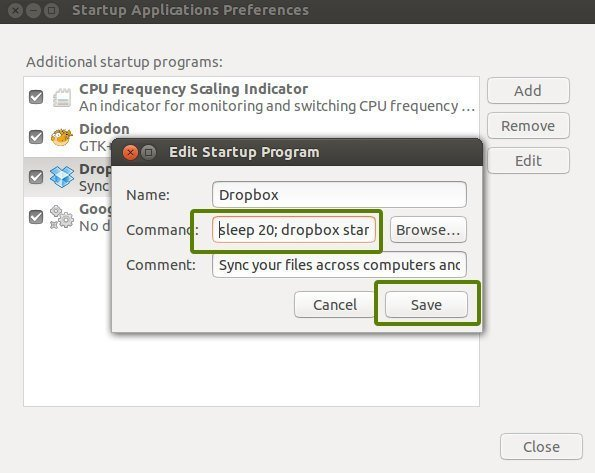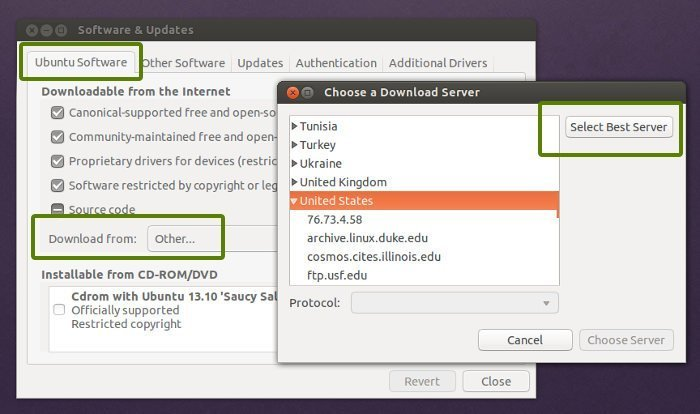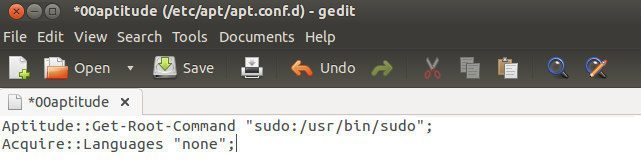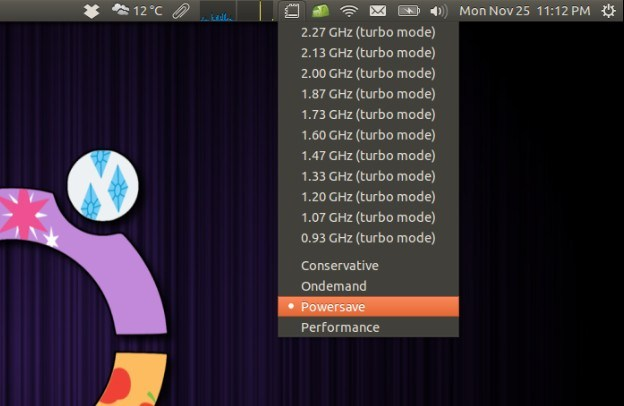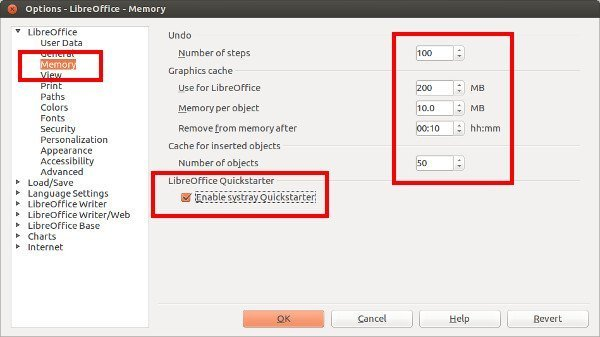- 10 советов как ускорить Ubuntu Linux
- 1. Уменьшите стандартное время загрузкки grub:
- 2. Настройте приложения автозагрузки:
- 3. Установите preload для ускорения загрузки приложений:
- 4. Выберите лучшее зеркало для обновлений приложений:
- 5. Используйте apt-fast вместе с apt-get для более быстрых обновлений:
- 6. Удалите языковые зависимости ign из apt-get update:
- 7. Уменьшите перегрев:
- 8. Настройте LibreOffice, чтобы сделать его быстрее:
- 9. Если возможно, используйте легковесное окружение рабочего стола
- 10. Используйте более легкие альтернативы для некоторых приложений
- Оптимизация Linux для desktop и игр
- 1. Купите SSD, если у вас его еще нет
- 2. Таблица разделов
- 3. Используйте 64-битное ядро
- 4. Используйте патсет pf-kernel
- 5. Тюнингуйте ядро!
- 6. Prelink
- 7. Заключение
10 советов как ускорить Ubuntu Linux
Возможно, вы столкнулись с тем, что после некоторого времени использования Ubuntu, система начинает работать медленно. В этой статье мы увидим несколько подсказок и советов, которые помогут ускорить работу Ubuntu.
Прежде чем мы рассмотрим, как улучшить общую производительность системы в Ubuntu, давайте сначала подумаем, почему система становится медленнее с течением времени. Для этого может быть несколько причин. У вас может быть скромный компьютер с базовой конфигурацией. Возможно, вы установили несколько приложений, которые потребляют ресурсы во время загрузки. Фактически, может быть бесконечно много факторов, влияющих на скорость работы.
Здесь я перечислил несколько небольших изменений, которые помогут вам немного ускорить Ubuntu. Существуют также некоторые передовые методы, которые вы можете использовать для обеспечения более плавной и эффективной работы системы. Вы можете выбрать, следовать за всем или за некоторыми из них. Все они немного плавности и скорости в работе с Ubuntu.
Я использовал эти настройки со старой версией Ubuntu, но я считаю, что то же самое можно использовать и в других версиях Ubuntu, а также в других дистрибутивах Linux, которые основаны на Ubuntu, таких как Linux Mint, Elementary OS Luna и т.д.
1. Уменьшите стандартное время загрузкки grub:
Утилита grub даст вам 10 секунд на переключение между операционными системами с двойной загрузкой или на восстановление и т.д. Для меня это слишком много. Это также означает, что вам придется сидеть рядом с компьютером и нажать клавишу enter для загрузки в Ubuntu как можно скорее. Немного времени, не так ли? Первый фокус в том, чтобы изменить время загрузки. Если вам удобнее пользоваться графическим интерфейсом пользователя, прочитайте эту статью, чтобы изменить время перезагрузки и порядок загрузки с помощью Grub Customizer.
Для остальных, вы можете просто воспользоваться следующей командой, чтобы открыть конфигурацию grub:
И измените значение GRUB_TIMEOUT=10 на GRUB_TIMEOUT=2. При этом время загрузки изменится на 2 секунды. Не ставьте здесь 0, так как вы потеряете право на изменение между ОС и опциями восстановления. После изменения конфигурации grub воспользуйтесь следующей командой для применения изменений:
2. Настройте приложения автозагрузки:
Некоторые из приложений запускаются при каждом запуске и, конечно же, ресурсы будут заняты запуском этих приложений. Как результат: медленная загрузка системы при каждом включении компьютера. Зайдите в Unity Dash и найдите Startup Applications:
Посмотрите, какие приложения загружаются при запуске. Теперь подумайте, есть ли приложения, которые вам не нужно запускать каждый раз при загрузке в Ubuntu. Не стесняйтесь, удаляйте их:
Но что делать, если вы не хотите удалять приложения из автозагрузки? Например, если вы установили один из лучших индикаторов для Ubuntu, вы захотите, чтобы они запускались автоматически при каждой загрузке.
Что вы можете сделать здесь, так это отложить некоторые запуски некоторых программ. Таким образом, вы освободите ресурс во время загрузки и через некоторое время ваши приложения будут запущены автоматически. На предыдущем рисунке нажмите кнопку Изменить и измените команду запуска с опцией перехода в спящий режим.
Например, если вы хотите отложить запуск индикатора Dropbox, скажем, на 20 секунд, вам просто нужно добавить команду, например:
Таким образом, команда ‘dropbox start -i’ меняется на ‘sleep 20; dropbox start -i’. Что означает, что теперь Dropbox будет запускаться с задержкой в 20 секунд. Аналогичным образом можно изменить время запуска других запускаемых приложений.
3. Установите preload для ускорения загрузки приложений:
preload — это агент, который работает в фоновом режиме и анализирует поведение пользователя и с определенной частотой запускает приложения. Откройте терминал и воспользуйтесь следующей командой для установки preload:
После установки перезагрузите компьютер и забудьте об этом. Он будет работать в фоновом режиме.
4. Выберите лучшее зеркало для обновлений приложений:
Хорошо бы убедиться, что вы используете лучшее зеркало для обновления программного обеспечения. Репозиторий программного обеспечения Ubuntu использует глобальные зеркала, и вполне желательно использовать то, которое находится рядом с вами. Это приведет к более быстрому обновлению системы, так как сократит время на получение пакетов с сервера.
На вкладке Software & Updates->Ubuntu Software->Download From выберите Other и затем нажмите Select Best Server:
Утилита проведет тест и скажет вам, какое зеркало является лучшим для вас. Обычно лучшее зеркало уже настроено, но, как я уже сказал, нет ничего плохого в его проверке. Также это может привести к некоторой задержке в получении обновлений, если не часто обновляется ближайшее зеркало, на котором хранится кэш репозитория. Это полезно для людей с относительно медленным подключением к Интернету. Вы также можете воспользоваться этими советами, чтобы ускорить скорость Wi-Fi в Ubuntu.
5. Используйте apt-fast вместе с apt-get для более быстрых обновлений:
apt-fast — это обертка командного сценария для «apt-get», которая улучшает скорость обновления и загрузки пакетов, загружая пакеты из нескольких соединений одновременно. Если вы часто используете терминал и apt-get для установки и обновления пакетов, вы можете попробовать apt-fast. Установите apt-fast через официальный PPA с помощью следующих команд:
6. Удалите языковые зависимости ign из apt-get update:
Вы когда-нибудь обращали внимание на вывод sudo apt-get update? В нем есть три блока: hit, ign и get. Вы можете прочитать их значение здесь. Если вы посмотрите на строки IGN, вы увидите, что большинство из них связаны с языковым переводом. Если вы используете все приложения на английском языке, то нет абсолютно никакой необходимости в переводе базы данных пакетов с английского языка на английский.
Если вы подавите связанные с этим языком обновления из apt-get, это немного увеличит скорость обновления apt-get. Для этого откройте следующий файл:
И добавьте следующую строку в конец файла:
7. Уменьшите перегрев:
Перегрев является распространенной проблемой в компьютерах в наши дни. Перегретый компьютер работает довольно медленно. Потребуются годы, чтобы открыть программу, когда ваш кулер процессора работает как Usain Bolt. Есть два инструмента, которые можно использовать для снижения перегрева и, таким образом, повышения производительности системы в Ubuntu, TLP и CPUFREQ.
Для установки и использования TLP используйте следующие команды в терминале:
Вам не нужно ничего делать после установки TLP — работает в фоновом режиме.
Для установки индикатора CPUFREQ используйте следующую команду:
Перезагрузите компьютер и используйте режим энергосбережения Powersave:
8. Настройте LibreOffice, чтобы сделать его быстрее:
Если вы частый пользователь офисного пакета, то вам может понадобиться немного изменить стандартную настройку LibreOffice, чтобы сделать его быстрее. Здесь вы будете настраивать память. Откройте LibreOffice и перейдите в меню Tools->Options. В левой боковой панели выберите Память и включите функцию Systray Quickstarter, а также увеличьте выделение памяти.
9. Если возможно, используйте легковесное окружение рабочего стола
Если вы решили установить окружение рабочего стола GNOME по умолчанию, вы можете выбрать облегченную среду рабочего стола, такую как Xfce или LXDE.
Эти окружения потребляют меньше оперативной памяти и процессорного времени. Они также поставляются с собственным набором легких приложений, которые помогают быстрее запускать Ubuntu.
Конечно, рабочий стол может выглядеть не так современно, как Unity или GNOME. Это компромисс, на который вы должны пойти.
10. Используйте более легкие альтернативы для некоторых приложений
Некоторые из стандартных или популярных приложений являются ресурсоемкими и могут не подходить для компьютеров низкого класса. Что вы можете сделать, так это использовать несколько альтернатив этим приложениям. Например, используйте AppGrid вместо Ubuntu Software Center. Используйте Gdebi для установки пакетов. Используйте AbiWord вместо LibreOffice Writer и т.д.
На этом сборник советов по ускорению Ubuntu 18.04, 16.04 и других версий завершается. Я уверен, что они обеспечат в целом лучшую производительность системы.
У тебя есть какие-то трюки в рукавах, чтобы ускорить Убунту? Эти советы тебе тоже помогли? Делитесь своими взглядами. Вопросы, предложения всегда приветствуются. Не стесняйтесь заглянуть в раздел комментариев.
Источник
Оптимизация Linux для desktop и игр
В этой статье я хочу поделиться почти 10-летним опытом использования Linux на домашнем компьютере. За это время я провел много экспериментов над ядром, испробовал различные конфигурации для разных применений и теперь хочу все это систематизировать в длинный пост с рекомендациями как выжать из linux максимум и добиться отличной производительности, без необходимости покупать мощное железо.
Лично я считаю часть, где я написал про тюнинг ядра все же немного устарела и современное железо уже априори выдает необходимую производительность для нормальной работы, но, как мне удалось заметить недавно, с играми все равно, даже сейчас, есть проблемы, даже на мощном железе.
Хоть я и пообещал, что после прочтения этой статьи, можно будет играть в Metro 2033 на калькуляторе (шутка, такого не будет), все же она начнется с рекомендации купить кое-что из железа, если у вас этого еще нет.
1. Купите SSD, если у вас его еще нет
Почему-то многие люди скептически относятся к SSD, хотя это первый и важнейший компонент компьютера, который собирается быстро работать.
Серьезно, все что описано дальше в статье даст вам какой-то прирост в производительности и времени отклика, но любой, даже самый дешевый SSD, сократит время запуска большинства программ до 0, что, визуально, будет очень заметно. Почти в любом компьютере (и сервере) главный тормоз это всегда дисковая подсистема и никакой HDD никогда не даст вам нужной скорости поиска (которая у SSD стремится к 0 мс). За все время общения с компьютерами и их апгрейда, только переход на SSD дал значительный прирост в скорости работы и отклике. Помните как медленно работают дискеты, какое у них огромное время поиска? Примерно вот так воспринимается жесткий диск после SSD.
Так что если у вас еще нет SSD, то продолжать дальше смысла нет, ваш компьютер (хоть даже оснащенный 12-ядерным Xeon’ом) все равно будет работать медленно, так что вперед за покупками.
Касательно надежности: есть миф что SSD умирают спустя год. Его рождению мы обязаны первым SSD на бажных чипах SandForce. Естественно, любой новый SSD из магазина как минимум надежнее и долговечнее современных жестких дисков, так что не стоит беспокоиться по этому поводу вообще. Свой SSD я купил 2 года назад б/у, на то время он был в использовании год. Сейчас у него 11 681 часов наработки и использование ресурса 10%, так что при том же режиме использования, мне его хватит еще на 27 лет. Думаю, к этому времени технологии хранения данных уже несколько раз изменятся. Так что повторюсь, проблемы с надежностью более чем надуманы.
Более подробно о мифах SSD расписал товарищ Вадим Стеркин в своём блоге. Правда, блог у него о Windows, но сути это не меняет. Настоятельно советую почитать, очень интересно.
В Ubuntu 14.04 SSD работают из коробки, опция discard автоматом прописывается в fstab, кроме этого больше ничего не нужно делать.
В других дистрибутивах нужно проверять, есть ли эта опция у разделов на SSD. Стоит упомянуть, что данную опцию поддерживает только ext4. Для других ФС придется пользоваться fstrim из планировщика.
2. Таблица разделов
Не делите диски на разделы.
Для домашнего компьютера это бессмысленно и вредно. На SSD у вас должен быть один раздел для корня, там у вас будет хранится система и все данные. На HDD (если нужен) у вас должен быть один раздел с точкой монтирования в /mnt (у меня /mnt/data), где будут хранится большие малоиспользуемые данные (фильмы, музыка, игры). НЕ НУЖНО делать HDD точкой монтирования /home, так как в /home 99% программ хранит свои данные и постоянно к ним обращается, поэтому /home должен быть на SSD.
Повторюсь кратко: на SSD у вас должно быть все, к чему система постоянно обращается (пишет/читает)!
Не слушайте вредных советов по вынесению таких данных на HDD, как уже было сказано проблемы износа SSD нет, это миф, и большое число циклов записи вообще не влияет на долговечность SSD. Еще раз отсылаю к стате Вадима Стеркина, там это все описано более подробно и подкреплено объяснениями.
Насчет SWAP-раздела: он вам не нужен. Если у вас не хватает оперативной памяти, то OOM-killer будет прибивать ресурсоемкие приложения, если это происходит то докупите оперативки, благо ее цена не сильно кусается. Использование swap как расширителя оперативной памяти значительно замедляет работу компьютера. Есть много мнений, что без SWAP будут какие-то проблемы, но ИМХО, корни эти разговоров растут от Win9x и на сегодня это уже мифы, лично я не замечал никаких проблем от отказа от SWAP. Как пруф: на VPS сейчас редко увидишь подключенный SWAP и работают же как-то!
suspend-to-disk вам тоже не нужен, потому что холодный старт с SSD быстрее чем восстановление из спячки с HDD, так что пользуйтесь suspend-to-ram или выключайте компьютер полностью. Единственный плюс от свапа — возможность уйти в гибридную спячку, это когда система готовится к suspend-to-disk, но выполняет suspend-to-ram, так что позже, если все хорошо, идет простой выход из спячки, а если произошел сбой питания — то система восстановится с диска.
Я использую везде файловую систему ext4, так как с другими мне не удалось получить заметной разницы в производительности, а ext4 наиболее распространена, плюс имеются утилиты для восстановления данных (но не надейтесь на них, а делайте бэкапы). При создании используйте -T largefile или largefile4.
3. Используйте 64-битное ядро
От производительности оперативной памяти мало что зависит, от нее не увеличится FPS в играх и не станут быстрее запускаться приложения. Использование 64-битных приложений тоже не дает никакого прироста для обычных задач, только для очень специфичных математических расчетов и операций архивирования. Также, использование 64 ядра не требуется для адресации более 4 ГБ памяти, PAE позволяет адресовать до 64 ГБ памяти на 32 битной системе.
Но используя 64-битное ядро, приложения могут адресовать больше чем 4 ГБ памяти, что довольно полезно, так как иначе может возникать ситуация когда OOM-killer будет прибивать программы, хотя оперативки еще достаточно. Также на 64-битной системе можно адресовать сразу же всю физическую память, на 32 битной же все что выше
800 МБ надо постоянно ремапить, что несколько снижает скорость страничного обмена, хотя, как я уже сказал, это особо не влияет на скорость работы.
Еще замечал эффект, что OOM-killer может прибивать процессы, которые вроде бы еще не заняли 4 ГБ. У меня такое было с некоторыми играми. Проблема решилась переходом на 64 бита. Так что без 64-битного ядра уже никуда, хоть это и добавляет небольшие накладные расходы на использование памяти.
4. Используйте патсет pf-kernel
pf-kernel — это набор патчей для ядра linux, собранные украинцем Александром Наталенко (pfactum) направленные на улучшения desktop-experience linux-систем.
- Патчсет -ck с BFS
- BFQ I/O scheduler
- TuxOnIce
- UKSM
Наиболее полезными являются патчи BFS и BFQ, про которые уже очень много написано. BFQ борется с проблемой тормозов системы во время выполнения больших дисковых операций (знаменитый баг 12309, который по документам исправлено, но по факту продолжает досаждать), BFS — планировщий процессов, более подходящий для десктопной работы, чем те что идут в ядре. Например CFS, который используется по умолчанию допускает ситуацию, когда 2 процесса, которые требуют приоритет реального времени будут исполнятся на одном ядре, хотя другие ядра заняты низкоприоритетными задачами. Естественно, такое поведение приводит к глобальным тормозам. Зато «честный планировщик». BFS не такой «честный», но зато намного более приближен к реалиям настольных компьютеров с небольшим (большое — это 4096) количеством ядер.
Для установки, я качаю с kernel.org необходимую версию ядра без стабилизационнх патчей и накладываю на него pf-kernel. В общем случае это выглядит так:
Это очень важный патчсет, именно он позволяет системе быть отзывчивой, даже в моменты большой нагрузки. В результате, например, даже при максимальной нагрузке, время запуска приложений остается таким же, как и при простое!
Вот, например, скриншот htop при работе Dota 2 + The Sims 3 (multiseat):
При такой нагрузке на третьем экране можно спокойно работать и 25% (в 5-минутном окне по данным load-average) перегрузка CPU даже не чувствуется. Хотя, конечно, проц надо менять 🙁
5. Тюнингуйте ядро!
В ядре по умолчанию используются не очень оптимальные параметры, обусловленные историческим предназначением linux для серверов и доступности для отладки.
Так что делайте make xconfig
Я расскажу о наиболее важных опциях для оптимизации
Выключаем preemption, устанавливаем низкую частоту таймера и выключаем dynticks!
ДА! Мы действительно, даже вопреки документации к BFS отключаем «жизненно важные» опции для повышения отзывчивости системы. А причина в том что они — устарели, толку от них никакого и к тому же preemption негативно влияет на производительность.
Было время, когда у меня был одноядерный процессор, тогда еще в готовых ядрах не включали preemption и высокочастотный таймер, вот тогда, после включения этих опций был огромный эффект. А именно, тяжеловесное приложение, занимающее 100% CPU, даже при наличии дискового ввода-вывода и нехватке ОЗУ никак не влияло на интерактивность и отзывчивость. В те времена, еще кроме WinXP ничего не было, а подробно рассказывать как ужасно себя ведет XP в таких ситуациях, думаю, не надо, она обычно намертво виснет, заставляя тянуться к кнопке reset. Так что иметь систему, которая почти никогда не тормозит и не зависает было приятно.
Но те времена прошли, многоядерные процессоры и огромные объемы памяти сами по себе решают проблемы отзывчивости под нагрузкой, так что дополнительно решать их программными средствами не только бесполезно, но и вредно.
Так что идем в Processor type and features и выбираем для параметра Preemption Model значение No Forced Preemption (Server). Не пугаемся фразы «ocasional longer delays are possible» потому что данную проблему у нас эффективно решает BFS и многоядерный процессор. Как и написано в описании, мы выигрываем в «raw processing power».
Также, в целях оптимизации, для параметра Processor family выберите свой процессор.
Далее, устанавливаем для параметра Timer frequency значение 300 HZ. 100 все же будет маловато, да и смысла особого нет (читайте в описании почему), но вы можете поэкспериментировать. Также, 300 Гц нацело делится и на 25 и 30, что является типичными частотами для видео, это вносит свой вклад в борьбу с тирингом (это из хелпа. По факту, с тирингом успешно борется только тройная буферизация + vsync).
В этом разделе есть немало интересных опций, посмотрите, например можно выключить hot-plug для cpu и памяти, так как на десктопе это просто невозможно сделать (а выключать-включать на лету ядра редко кому нужно).
Так как у меня не ноутбук, я выключаю все что связано с энергосбережением, то есть к примеру выключаю поддержку CPU Frequency scaling вообще.
Теперь отключим динамический таймер. Не уверен точно, так как не проверял конкретно, но похоже именно эта опция приводит к постоянным «подергиваниям» на некоторых видео и особенно в играх. Так что идем General setup -> Timers subsystem и для опции Timer tick handling выбираем Periodic timer ticks (constant rate, no dynticks).
По умолчанию BFQ выключен и его надо включить а также выбрать используемым по умолчанию.
Идем Enable the block layer -> IO Schedulers включаем опции BFQ I/O scheduler и BFQ hierarchical scheduling support, для опции Default I/O scheduler выбираем, очевидно, BFQ.
6. Prelink
Можно предварительно связать с исполняемыми файлами динамические библиотеки, что позволяет еще более уменьшить время запуска приложений. По этой теме есть отдельная статья от peter23.
7. Заключение
Самое главное, что я всегда замечаю — после наложения патчсета и тюнинга ядра уходят «подергивания» в играх. Чем слабее железо, тем заметнее эти подергивания, хотя у меня есть подозрения что это все же какая-то проблема в драйверах nVidia, потому что разные версии ведут себя по-разному.
Ради пруфов решил провести тесты с помощью Geekbench 3 из Steam и gputest, результаты которых немного странные:
3.14-pf:
Single-Core Score 2421
Multi-Core Score 8209
gputest: 3720 pts, 62 FPS
3.13-generic:
Single-Core Score 2646
Multi-Core Score 8414
gputest: 3713 pts, 61 FPS
Windows:
Single-Core Score 2572
Multi-Core Score 8242
gputest: 3634 pts, 60 FPS
Как видно, почему-то на «оптимизированный» вариант в тесте CPU набирает меньше попугаев, а в тесте GPU — больше. Только сейчас я заметил что тестировал разные ядра, возможно в этом и причина различий результатов. Как будет время, проведу эти же тесты на 3.16, надеюсь, удастся найти причину. Самое же веселое тут в том, что у Windows результаты хуже, особенно в 3D значительно.
Источник